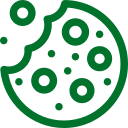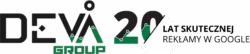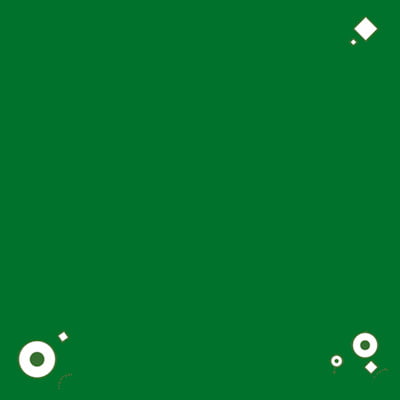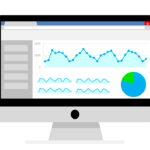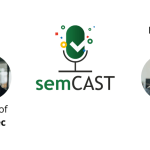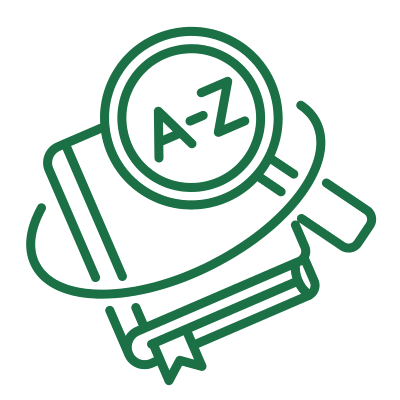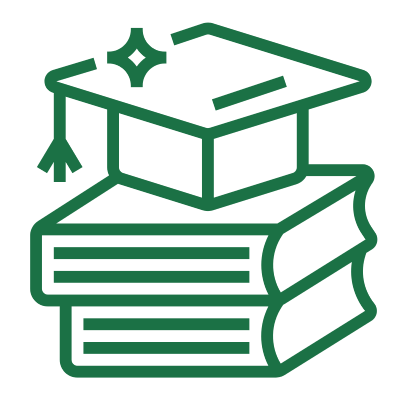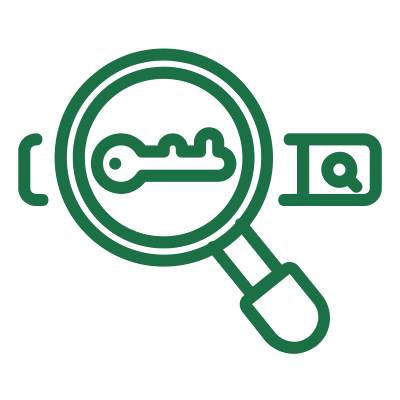Google Tag Manager (GTM) to bezpłatne narzędzie od Google, które umożliwia zarządzanie wszystkimi tagami śledzącymi na Twojej stronie internetowej bez konieczności edytowania kodu źródłowego. Dzięki GTM łatwiej i szybciej wdrażasz kody śledzące, reguły, zmienne oraz konfigurujesz skrypty analityczne – wszystko z jednego panelu. To rozwiązanie idealne zarówno dla marketerów, jak i działów IT.
Warto utrwalić sobie informacje, czym jest, do czego służy Google Tag Manager oraz jakie funkcje oferuje i jak wygląda jego konfiguracja.
Spis treści
- 1 Co to jest Google Tag Manager? Definicja
- 2 Korzyści wdrożenia GTM – zwiększ możliwości swojej strony!
- 3 Założenie konta w GTM – jak to zrobić?
- 4 Pierwsze kroki w Google Tag Manager i struktura konta
- 5 Tagi, które warto mieć w swoim GTM
- 6 Jak zintegrować Google Tag Manager z GA4?
- 7 Czy GTM może być pomocny przy wdrażaniu Consent Mode v2?
- 8 Czy potrzebujesz GTM w swoim serwisie?
Co to jest Google Tag Manager? Definicja
Google Tag Manager, znany w skrócie jako GTM, to darmowy kontener tagów od Google, który zastępuje pojedyncze skrypty i tagi śledzące umieszczane na stronie. Dzięki GTM możliwe jest centralne zarządzanie kodami śledzącymi, takimi jak Google Analytics, Google Ads, Facebook Pixel i innymi narzędziami analitycznymi jak Hotjar.
Każda strona internetowa, która chce zbierać dane o działaniu witryny, powinna wdrożyć to rozwiązanie. Google Tag Manager pozwala śledzić konwersje, kliknięcia, formularze, scrollowanie, a nawet adres URL odwiedzanych podstron – wszystko bez konieczności edytowania kodu za każdym razem.
Korzyści wdrożenia GTM – zwiększ możliwości swojej strony!
Menedżer Tagów Google działa jako swoisty panel sterowania dla Twojej analityki i marketingu. Centralizuje tagi od Google, Facebooka, LinkedIna czy Bing Ads. Korzystanie z Google Tag Managera zwiększa efektywność, skraca czas wdrożeń i zmniejsza ryzyko błędów implementacyjnych danych tagów.
Łatwe wdrożenie nawet dla osób niezwiązanych z IT
Korzystanie z Google Tag Managera nie wymaga zaawansowanej wiedzy technicznej. Po zainstalowaniu i wdrożeniu Google Tag Managera większość działań można przeprowadzić z poziomu intuicyjnego interfejsu. Przesuwanie tagów i reguł, dodawanie tagów odsłony, ustawianie tag firing priority – wszystko to zrobisz bez pisania kodu.
Możliwość testowania poprawności wdrożenia tagów
GTM zawiera tryb podglądu i debugowanie, który pozwala przetestować działania Google Tag Managera jeszcze przed publikacją zmian. Dzięki temu przygotowane tagi znikają z wersji testowej po zatwierdzeniu, a Ty masz pewność, że wszystko działa, jak należy.
Śledzenie interakcji ze stroną
Menadżer Tagów Google umożliwia śledzenie dowolnych interakcji – od kliknięć w przycisk, przez wypełnienie formularza, po kopiowanie tekstu czy scrollowanie strony. Zbieranie danych odbywa się automatycznie i trafia np. do GA4.
Przyspieszenie ładowania się strony
Google Tag Manager może przyczynić się do szybkości ładowania strony, centralizując zarządzanie tagami w jednym miejscu. Zamiast ręcznie dodawać wiele osobnych skryptów (np. Google Analytics, Google Ads, Hotjar, Piksel Facebooka), ładujesz tylko jeden plik kontenera GTM. To zmniejsza liczbę bezpośrednich żądań HTTP z kodu strony i upraszcza strukturę HTML.
Dodatkowo:
- GTM może opóźniać ładowanie niektórych tagów (np. marketingowych) do momentu uzyskania zgody użytkownika lub załadowania strony, co wpływa pozytywnie na wydajność i wynik Core Web Vitals.
- Możesz ustawić warunki ładowania tagów (np. tylko na konkretnych podstronach lub po spełnieniu określonych reguł), co ogranicza zbędne zapytania i skraca czas renderowania.
Instalacja skryptów w aplikacjach mobilnych
Google Tag Manager umożliwia implementację tagów również w aplikacjach mobilnych opartych na systemach Android i iOS. W tym celu wykorzystywana jest specjalna wersja GTM, która działa w oparciu o platformę Firebase (dla Androida i iOS).
Dzięki integracji GTM z aplikacją mobilną możesz:
- zbierać dane analityczne o działaniach użytkowników w aplikacji (np. kliknięcia, zakupy),
- śledzić konwersje i efektywność kampanii reklamowych (np. Google Ads, Facebook Ads),
- testować nowe tagi lub konfiguracje bez konieczności wydawania nowej wersji aplikacji w App Store lub Google Play,
- dynamicznie zarządzać tagami i konfiguracjami z poziomu kontenera GTM, co oszczędza czas i zasoby deweloperskie.
Wdrożenie GTM w aplikacji mobilnej wymaga jednorazowej integracji z kodem źródłowym przy pomocy Firebase SDK, ale dalsze zarządzanie tagami odbywa się już zdalnie – przez interfejs Google Tag Managera.
Założenie konta w GTM – jak to zrobić?
- Wejdź na https://tagmanager.google.com.
- Kliknij „Utwórz konto” – podaj nazwę konta, kraj i nazwę kontenera.
- Wybierz typ kontenera: Web, Android, iOS lub AMP.
- Skopiuj wygenerowany kod kontenera GTM i wklej w sekcji <head> oraz zaraz po tagu <body> swojej strony (lub użyj wtyczki w WordPressie).
- Gotowe! Możesz teraz dodawać tagi, reguły i zmienne z poziomu interfejsu GTM.
Pierwsze kroki w Google Tag Manager i struktura konta
Wiesz już, że Google Tag Manager to narzędzie, które zdecydowanie może Ci się przydać? Zatem zaloguj się na https://tagmanager.google.com/ i przede wszystkim zacznij od poznania jego struktury. Prawdopodobnie zwrócisz uwagę na nazwy, które nie będą Ci nic mówić. Reguły, zmienne, kontenery, tagi – o co chodzi? Otóż konto GTM składa się z wielu zależnych od siebie elementów. Oto co oznaczają poszczególne terminy:
- Kontenery – instaluje się je na stronie, a umożliwiają one połączenie witryny z GTM. Kontenery te przechowują kody marketingowe, czyli tagi.
- Tagi – dzięki nim dane są przesyłane ze strony, a następnie możesz je analizować. Co ciekawe, za ich pomocą możesz nawet edytować niektóre elementy na stronie.
- Reguły – czyli warunki, które muszą zostać spełnione, żeby dało się uruchomić tagi.
- Zmienne – istnieją dwa rodzaje zmiennych: w tagach i w regułach. To one przekazują informacje m.in. do Google Analytics. Zmienne stanowią w GTM składową innych elementów. Służą one do przechowywania wartości, które ulegają zmianie.
W dalszym ciągu nie wszystko jest dla Ciebie do końca jasne? Przejdźmy zatem do instrukcji, wedle której musisz postępować. Po pierwsze na swojej stronie znajdź kontener tagów, czyli wspomniane już kody. Jeden musisz wkleić w sekcji <head> strony, a drugi bezpośrednio po tagu <body>. Ewentualnie, w przypadku WordPressa, możesz dodać te kody, korzystając ze wtyczki DuracellTomi’s Google Tag Manager. Kolejne modyfikacje na stronie nie będą już potrzebne. GTM pozwala następne skrypty dodawać, korzystając z jego interfejsu, a nie bezpośrednio w kodzie. Po wprowadzeniu kodów możesz przejść do bliższego poznania tagów, reguł i zmiennych, a także ich konfiguracji. Co możesz zrobić? Masz możliwość mierzenia niemal każdej aktywności na stronie, a nawet weryfikowania, ilu użytkowników przewinęło witrynę do poziomu, np. 80 proc. Dodatkowo zbiór tagów będzie w jednym miejscu, dzięki czemu ich analiza będzie również szybsza i łatwiejsza.
Tagi, które warto mieć w swoim GTM
Google Tag Manager pozwala na wdrażanie różnego rodzaju tagów bez potrzeby ingerencji w kod strony, dzięki czemu korzystanie z niego nie tylko upraszcza zbieranie danych i przekazanie do GTM wszystkich niezbędnych danych, ale również zwiększa elastyczność działań marketingowych. Poniżej znajduje się lista tagów, które powinny znaleźć się w konfiguracji GTM:
- Tag Google Analytics,
- Zdarzenia Google Analytics:
formularze (kontaktowe, ofertowe),
kliknięcia w przyciski,
pobrania plików,
pobrania programów,
odkrycie telefonu,
kliknięcie w telefon,
kliknięcie adresu email,
skopiowanie adresu email,
skopiowanie treści,
scrollowanie,
“realny” czas na stronie,
Ecommerce (transakcje, lub w wersji bardziej zaawansowanej cały Enhanced Ecommerce).
Dodatkowe tagi dla Google Ads:
- Tag remarketingowy Google Ads (gtag), opcjonalnie remarketing dynamiczny,
- Tag łączący konwersje,
- Tagi konwersji Google Ads (analogicznie do zdarzeń Google Analytics – zdarzeń ważnych dla Twojego biznesu). Uwaga – tagi transakcji powinny zawierać wartość i identyfikator.
Dodatkowe tagi dla Facebook Ads:
- Pixel Facebooka,
- konwersje Facebooka (jeśli transakcje, to razem z wartością).
Inne tagi zależą od narzędzi, z których korzystasz. LinkedIn, Bing Ads itp. posiadają własne kody remarketingowe i kody konwersji, które należy wdrożyć tak samo, jak kody Google Ads czy Facebook Ads. GTM umożliwia również wdrażanie takich narzędzi jak: Hotjar czy Google Optimize.
Jak zintegrować Google Tag Manager z GA4?
Integracja Google Tag Managera (GTM) z Google Analytics 4 (GA4) to nowoczesny i elastyczny sposób na śledzenie ruchu na stronie internetowej. Dzięki temu połączeniu możesz z łatwością zarządzać tagami bez konieczności każdorazowego modyfikowania kodu źródłowego witryny. Poniżej opisuję, jak krok po kroku przeprowadzić taką konfigurację.
Utworzenie kontenera dla naszej witryny internetowej
Zaczynamy od założenia konta i kontenera w Google Tag Manager. W tym celu przejdź na stronę https://tagmanager.google.com i wybierz opcję utworzenia nowego konta. W formularzu wystarczy podać nazwę konta (np. nazwę firmy) oraz nazwę kontenera – najlepiej, żeby odpowiadała ona Twojej stronie internetowej.
Po utworzeniu kontenera wybierz platformę „Web” (czyli witryna internetowa), a następnie otrzymasz dwa fragmenty kodu JavaScript. Pierwszy z nich należy wkleić do sekcji <head> na stronie, a drugi tuż po tagu otwierającym <body>. To bardzo ważny krok, ponieważ ten kod pozwala GTM na działanie w Twojej witrynie.
Zaleca się, aby instalację kodu wykonał programista, ale późniejsze zarządzanie tagami możesz już prowadzić samodzielnie z poziomu interfejsu GTM – bez potrzeby ingerencji w kod strony.
Utworzenie usługi GA4
Następnie przechodzimy do Google Analytics, gdzie musimy utworzyć nową usługę GA4. Możesz to zrobić, logując się do https://analytics.google.com i klikając „Utwórz usługę”. Wybierz „Strona internetowa” jako typ strumienia danych i podaj adres URL witryny.
Po utworzeniu strumienia danych otrzymasz tzw. identyfikator pomiaru – unikalny kod w formacie G-XXXXXXXXXX. Skopiuj go – będzie nam potrzebny w kolejnym kroku.
Dodanie Tagu GA4 w Google Tag Manager
Teraz wracamy do Google Tag Manager. W panelu wybierz zakładkę „Tagi”, a następnie kliknij „Nowy”, aby utworzyć nowy tag. Kliknij w pole konfiguracji tagu i z listy wybierz „Google Analytics: Konfiguracja GA4”.
Wklej skopiowany wcześniej identyfikator pomiaru w odpowiednie pole. GTM automatycznie ustawi domyślną konfigurację, która pozwala śledzić odsłony stron. Jeśli chcesz, możesz dodać dodatkowe ustawienia w przyszłości.
Następnie musisz określić, kiedy ten tag ma być uruchamiany. Kliknij „Wyzwalacze” i wybierz opcję „All Pages” (czyli wszystkie strony). Dzięki temu dane z Google Analytics będą zbierane z każdej podstrony Twojej witryny.
Na koniec nadaj swojemu tagowi nazwę (np. „GA4 – konfiguracja podstawowa”) i zapisz go.
Testowanie poprawności konfiguracji
Zanim opublikujesz zmiany, warto przetestować, czy wszystko działa prawidłowo. W tym celu kliknij przycisk „Podgląd” w prawym górnym rogu GTM. W nowym oknie wprowadź adres URL swojej witryny i kliknij „Połącz”.
Twoja strona otworzy się w trybie debugowania, a w osobnym panelu Google Tag Manager zobaczysz informacje o tym, jakie tagi zostały uruchomione. Upewnij się, że tag GA4 działa i aktywuje się zgodnie z oczekiwaniami.
Publikacja
Gdy wszystko działa poprawnie, możesz opublikować swoją konfigurację. Wróć do GTM i kliknij „Prześlij”, a następnie dodaj opis zmian (np. „Dodanie podstawowej konfiguracji GA4”) i kliknij „Opublikuj”.
Od tego momentu dane z Twojej witryny będą przesyłane do Google Analytics 4 – możesz je oglądać w czasie rzeczywistym w panelu GA4.
Sprawdzenie danych w GA4
Aby upewnić się, że wszystko działa, przejdź do panelu Google Analytics i wejdź w zakładkę „Czas rzeczywisty”. Jeśli konfiguracja została wykonana poprawnie, powinieneś zobaczyć aktywność użytkowników na stronie. Możesz też skorzystać z widoku debugowania (DebugView), który pokazuje wszystkie zdarzenia w czasie rzeczywistym.
Integracja Google Tag Manager z GA4 to obecnie jeden z najwygodniejszych i najbardziej elastycznych sposobów zbierania danych o użytkownikach. Dzięki niej masz pełną kontrolę nad tym, co i kiedy jest śledzone na stronie – i możesz to wszystko skonfigurować bez pomocy dewelopera. Jeśli chcesz prowadzić świadomą analitykę internetową, to pierwszy i kluczowy krok.
Czy GTM może być pomocny przy wdrażaniu Consent Mode v2?
Tak, Google Tag Manager w pełni wspiera wdrażanie Google Consent Mode v2, czyli nowej wersji trybu zarządzania zgodami użytkownika, zgodnej z wymogami RODO oraz dyrektywą ePrivacy. Ten tryb jest szczególnie istotny dla stron internetowych działających na terenie Unii Europejskiej, które zbierają dane analityczne i marketingowe.
Co umożliwia GTM w zakresie Consent Mode v2?
Google Tag Manager pozwala wdrożyć Consent Mode v2 w sposób zautomatyzowany i elastyczny. Dzięki temu narzędziu możesz:
- Zintegrować GTM z banerem cookies, np. Cookiebot, OneTrust, Consent Manager, Complianz lub innymi narzędziami zarządzania zgodami (CMP).
- Określić warunki uruchamiania tagów, np. blokować tagi remarketingowe Google Ads lub kod śledzący GA4, dopóki użytkownik nie wyrazi zgody.
- Zarządzać zgodami dynamicznie poprzez zmienne i reguły, które sprawdzają, czy dany typ zgody został udzielony.
- Ustawiać domyślne wartości zgód w GTM, np. ad_storage=’denied’, analytics_storage=’denied’, które mogą zostać nadpisane po akceptacji cookies,
- Ograniczać przesyłanie danych osobowych, takich jak adres IP czy identyfikatory użytkowników, gdy zgoda nie została udzielona.
- Wysyłać dane tylko po uzyskaniu zgody, co zmniejsza ryzyko naruszenia przepisów RODO.
- Monitorować i debugować działanie zgód w trybie Podglądu GTM, weryfikując, które tagi uruchamiają się na podstawie konkretnych zgód.
Chociaż pełna implementacja Consent Mode v2 wymaga jednorazowej ingerencji w kod źródłowy strony (aby dodać tzw. sygnały domyślnej zgody przed załadowaniem GTM), to późniejsze zarządzanie wszystkimi tagami i regułami można już prowadzić całkowicie z poziomu interfejsu Google Tag Managera.
Wdrożenie Consent Mode v2 za pomocą GTM pozwala lepiej kontrolować zbieranie danych analitycznych, śledzenie konwersji oraz prowadzenie działań remarketingowych w zgodzie z aktualnymi przepisami prawa i politykami Google.
Czy potrzebujesz GTM w swoim serwisie?
Jeśli zależy Ci na gromadzeniu danych analitycznych, optymalizacji kampanii reklamowych i szybkiej edycji skryptów – Google Tag Manager to narzędzie niezbędne na Twojej stronie. GTM działa niezawodnie zarówno w prostych stronach wizytówkowych, jak i w zaawansowanych platformach e-commerce.
Zaletą GTM jest elastyczność, szybkość ładowania, możliwość testowania i automatyzacji. W dobie analityki danych i marketingu opartego na danych warto z niego korzystać, aby śledzić działanie witryny w pełni profesjonalnie.